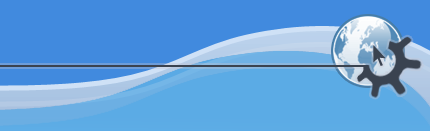

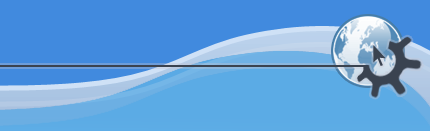

В KSpread встроено большое количество математических и других функций, которые можно использовать в ячейках с формулами. Доступ к ним можно получить выбрав в меню . После этого появится окно Функция.
Выберите функцию из списка в левой части диалога. На вкладке Справка будет выведено описание функции: тип возвращаемого значения, синтаксис, аргументы и примеры использования. Кроме того, могут быть приведены ссылки на другие связанные функции. Нажмите кнопку с символом направленной вниз стрелки чтобы вставить её в поле внизу диалога.
Появится вкладка Параметры, в которой можно установить параметры функции, которую вы только что выбрали. Для ввода фактического значения просто наберите его в соответствующей строке ввода на вкладке Параметры. Для ввода не значения, а ссылки на ячейку, щёлкните кнопкой мыши на соответствующей строке ввода, затем щёлкните на целевой ячейке.
Вместо использования вкладки Параметры, ссылки на ячейки, такие как B6, можно ввести непосредственно в строке редактирования внизу окна Функция. Если функции требуется более одного параметра, то они разделяются точкой с запятой (;).
Нажатие приведёт к вставке функции в текущую ячейку и закрытию окна Функция.
Конечно же, можно работать без диалога Функция, и просто вводить выражения в главной строке редактирования панели инструментов Формула. Названия функций не зависят от регистра. Не забывайте о том, что любое выражение должно начинаться со знака =.
Логические функции, такие как IF(), AND(), OR() принимают параметры, которые имеют логические (булевы) значения Истина или Ложь. Значения этого типа могут возникать в результате выполнения логических функций, таких как ISEVEN(), или в результате сравнения значений в ячейках электронной таблицы с помощью операторов сравнения, указанных в следующей таблице.
| Выражение | Описание | Пример |
|---|---|---|
| == | равно | A2==B3 Истина если значение в A2 равно значению в B3 |
| != | не равно | A2!=B3 Истина если значение в A2 не равно значению в B3 |
| <> | не равно | То же самое, что и A2!=B3 |
| < | меньше | A2<B3 Истина если значение в A2 меньше чем значение в B3 |
| <= | меньше или равно | A2<=B3 Истина если значение в A2 меньше или равно значению в B3 |
| > | больше | A2>B3 Истина если значение в A2 больше значения в B3 |
| >= | больше или равно | A2>=B3 Истина если значение в A2 больше или равно значению в B3 |
Таким образом, если вы введёте в ячейку =IF(B3>B1;"BIGGER";""), то в ней будет отображаться BIGGER, если значение в ячейке B3 больше значения в ячейке B1.
Если в формуле содержится ссылка на ячейку, то при её копировании в другую часть электронной таблицы она изменится. Для того чтобы избежать этого, поместите знак $ перед буквой столбца, номером строки или перед тем и другим.
Если в A1 содержится формула =D5, то при копировании её в ячейку B2 она изменится на =E6 (обычное поведение).
Если в A1 содержится формула =$D5, то при копировании её в ячейку B2 она изменится на =D6 (буква столбца не поменяется).
Если в A1 содержится формула =D$5, то при копировании её в ячейку B2 она изменится на =E5 (номер строки не поменялся).
Если в A1 содержится формула =$D$5, то при копировании её в ячейку B2 она останется такой же =D5 (не поменяется ни номер строки, ни буква столбца).
При вводе или редактировании в формуле ссылку на ячейку используйте F4 для переключения между этими четырьмя возможностями.
Именованные ячейки также могут использоваться подобным образом для включения в формулы неизменяемых ссылок на ячейки.